Nedenfor vil du lære hvordan du oppretter et nytt prosjekt i MS Project. Denne trinnvise veiledningen vil ta deg gjennom alle viktige steg og innstillinger, slik at du kan begynne suksessfullt.
Viktigste funn
- Du vil opprette et nytt prosjekt i MS Project.
- Du kan angi starttidspunktet for prosjektet ditt.
- Prosjektinnstillinger som kalender og prioritet kan tilpasses.
Steg 1: Åpne MS Project og start et nytt prosjekt
Start MS Project. For å opprette et nytt prosjekt, kan du klikke direkte på "Tomt prosjekt" på startskjermen. Alternativt kan du gå til "Ny" øverst til venstre. Jeg anbefaler den litt mer omfattende metoden via "Tomt prosjekt". Hvis du allerede har et prosjekt åpent og vil opprette et nytt prosjekt, gå til fanen "Fil" og åpne et nytt prosjekt der.
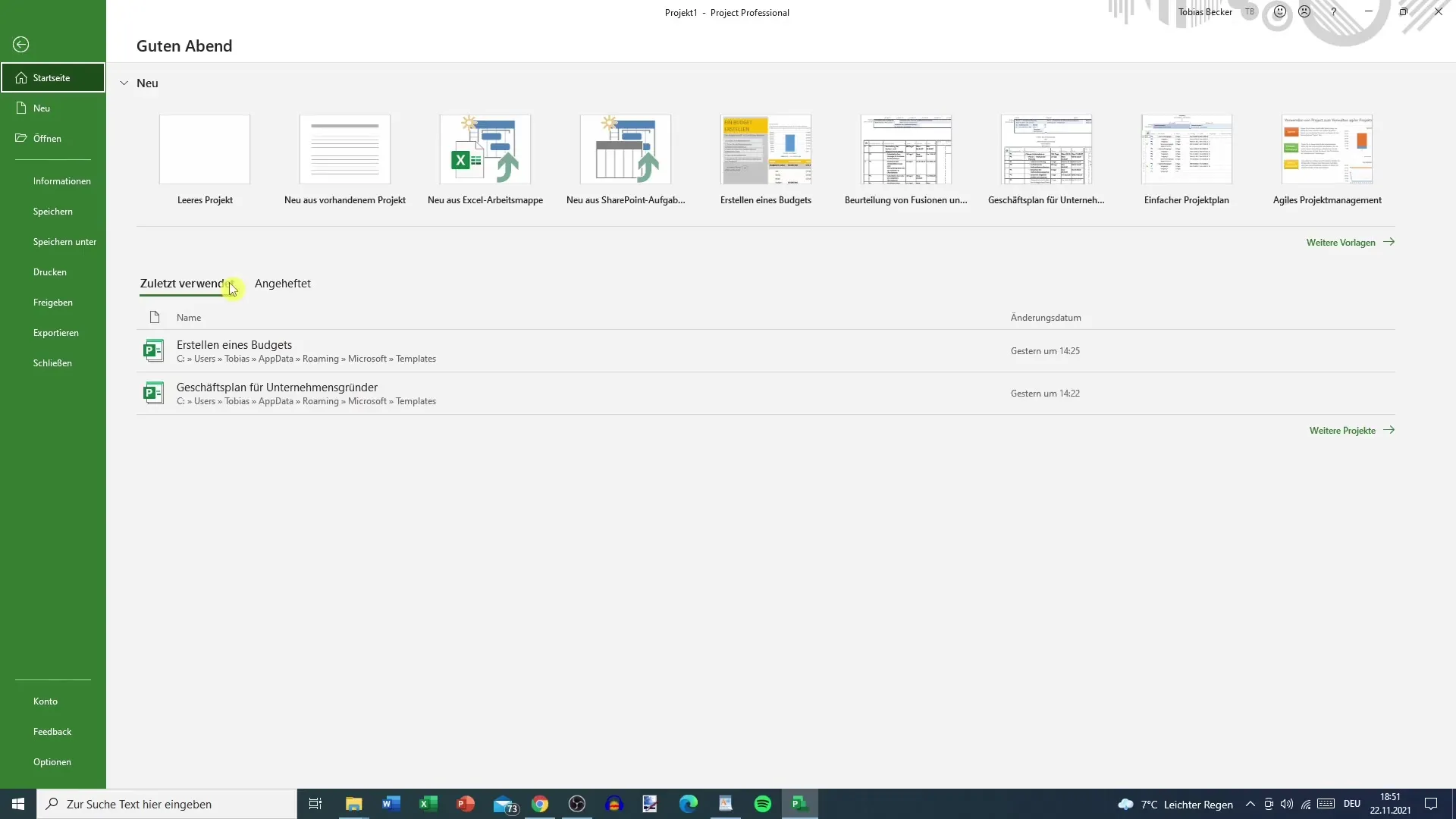
Steg 2: Legg inn prosjektdata
Etter å ha opprettet det nye prosjektet, vil du befinne deg i redigeringsvisningen. Det er nå viktig å sette opp prosjektdataene. Gå derfor til fanen "Prosjekt". Klikk på "Prosjektinformasjon". Her har du tilgang til ulike innstillinger som er relevante for oppstarten av prosjektet ditt.
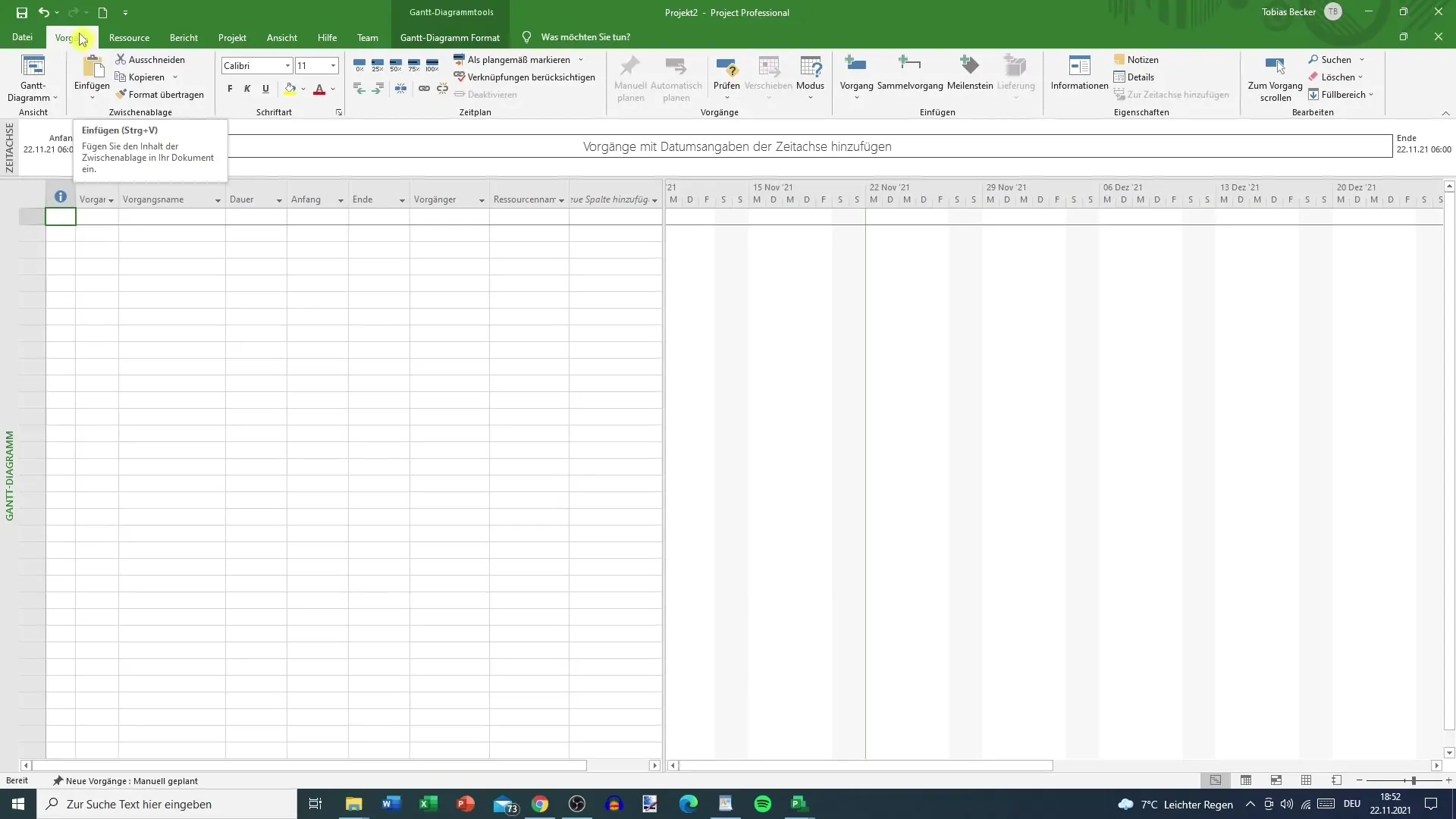
Steg 3: Angi startdato
I dialogboksen for prosjektinformasjon kan du nå angi startdatoen for prosjektet ditt. La oss si at du ønsker at prosjektet skal starte på lørdag. Du kan manuelt skrive inn datoen her. Pass på at den nåværende datoen du jobber med er riktig for å unngå forvirring.
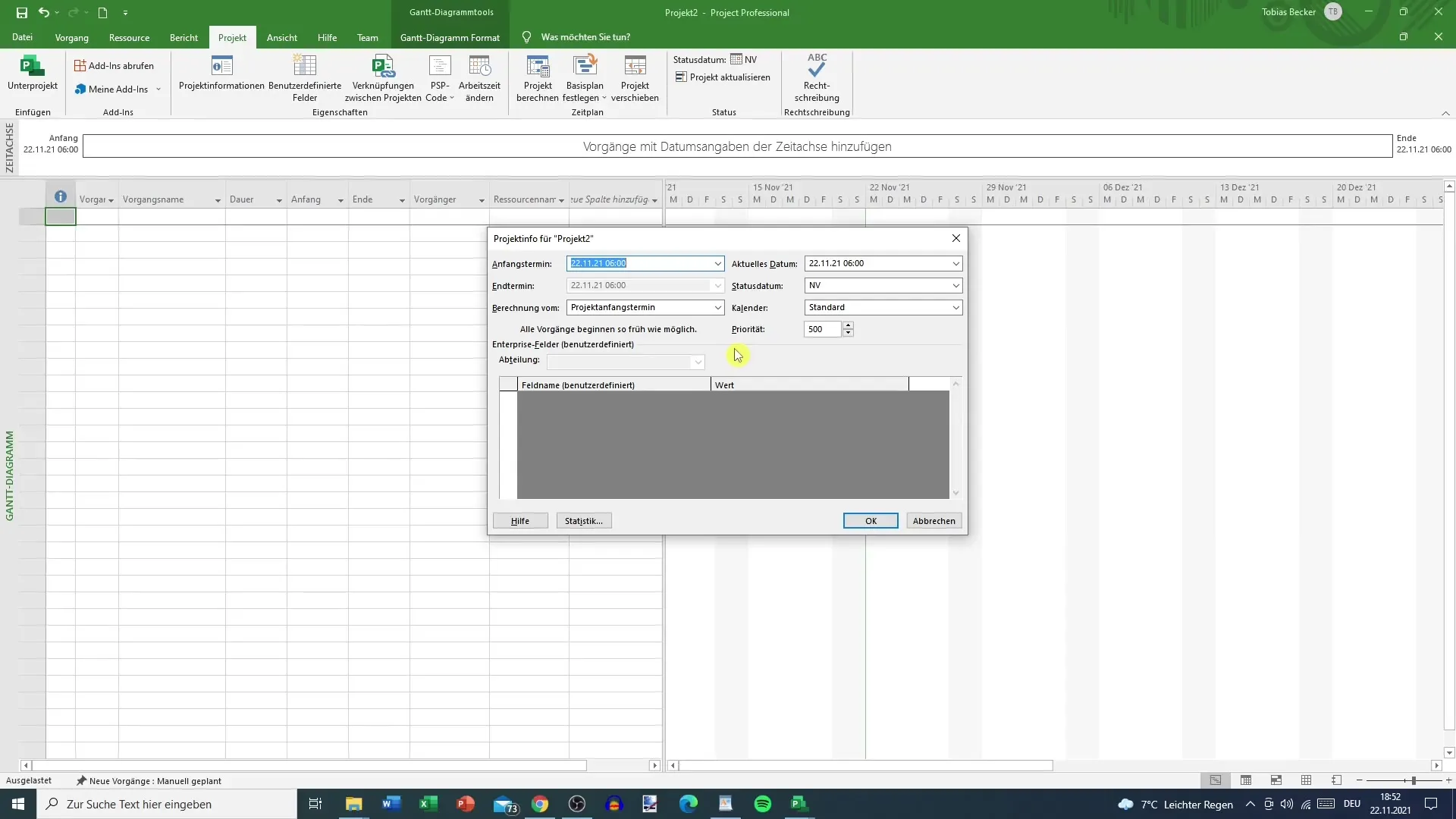
Steg 4: Ta hensyn til kalender
_check_Standardkalenderen i MS Project er satt til en 5-dagers arbeidsuke med 40 timer per uke. Du kan tilpasse denne kalenderen i de grunnleggende innstillingene hvis det er nødvendig for prosjektet ditt. Det er for eksempel mulig å bytte til en 24-timers kalender eller nattskift. Denne informasjonen er viktig for å styre arbeidstidene i samsvar med planen.
Steg 5: Statusdato og prioritet
Statusdatoen er ikke nødvendig i den nåværende fasen, da den vil bli brukt senere, spesielt ved opprettelse av statusrapporter. Du kan imidlertid allerede nå angi prioritet for prosjektet ditt. Prioritetsverdien kan variere fra 0 til 1000 og påvirker hvor viktig prosjektet er i forhold til andre. For øyeblikket kan du la prioriteten være på en nøytral verdi som 500.
Steg 6: Prosjektstatistikk og oversikt
På fanen "Statistikk" kan du få en kort oversikt over statusen til prosjektet ditt. Her får du innsikt i plan- og faktisk tilstand av prosjektet ditt. Det vil også liste opp forventet varighet, arbeid og kostnader. Disse opplysningene er spesielt nyttige for å holde oversikt over fremskrittet til prosjektet ditt.

Steg 7: Opprett prosjektet vellykket
Etter å ha angitt all nødvendig informasjon, er prosjektet ditt nå klart. Du har satt starttidspunktet, gjort generelle prosjektinnstillinger og fått en oversikt over statistikk. Neste steg vil være å registrere de første aktivitetene i prosjektet ditt, noe som vil bli behandlet i den følgende videoen.
Oppsummering
I denne veiledningen har du lært hvordan du oppretter et nytt prosjekt i MS Project. Du har justert startdato, kalender og prosjektstatistikker. Dette vil forberede deg godt til neste steg.
Ofte stilte spørsmål
Hvordan åpner jeg MS Project?Du kan åpne MS Project ved å dobbeltklikke på programikonet i startmenyen eller på skrivebordet.
Har jeg muligheten til å endre prosjektet mitt når som helst?Ja, du kan gjøre endringer i prosjektet ditt når som helst, inkludert prosjektdataene.
Hvordan kan jeg sette prioriteten for prosjektet mitt?Du kan sette prioritet i delen "Prosjektinformasjon" ved å angi en verdi mellom 0 og 1000.
Må jeg sette statusdatoen umiddelbart?Statusdatoen er ikke nødvendig i starten, og kan settes senere når du dokumenterer prosjektets fremgang.
Kan jeg tilpasse kalenderen for prosjektet mitt?Ja, standardkalenderen kan endres i grunninnstillingene for å møte de spesifikke kravene til prosjektet ditt.


